Win10怎么把文件添加到白名单 Win10把文件加入白名单的操作方法
时间:2024-12-23 20:57:42 259浏览 收藏
IT行业相对于一般传统行业,发展更新速度更快,一旦停止了学习,很快就会被行业所淘汰。所以我们需要踏踏实实的不断学习,精进自己的技术,尤其是初学者。今天golang学习网给大家整理了《Win10怎么把文件添加到白名单 Win10把文件加入白名单的操作方法》,聊聊,我们一起来看看吧!
Windows 10 安全软件文件白名单添加指南
本文将指导您如何在Windows 10系统中将文件添加到安全软件(例如Windows Defender)的白名单中,从而避免误报。
- 点击“开始”菜单,然后选择“设置”。
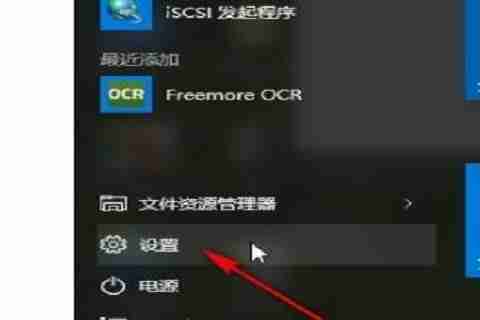
- 在设置界面中,选择“更新和安全”。
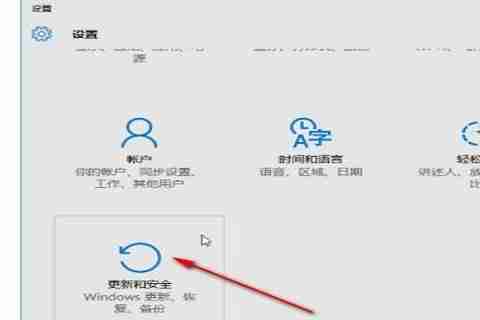
- 点击左侧菜单中的“Windows Defender”,然后选择“病毒和威胁防护”中的“病毒和威胁防护设置”。 找到并点击“添加或删除排除项”。
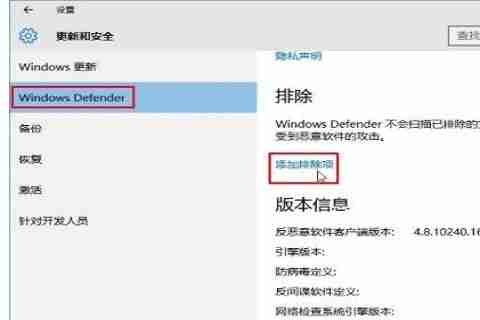
- 在弹出的窗口中,选择您要添加至白名单的文件类型(文件、文件夹或进程)。点击“+”号添加。
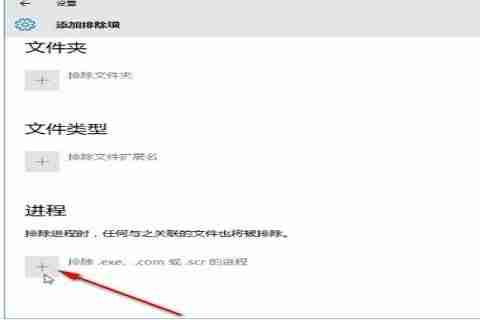
- 选择您需要排除的文件或文件夹,点击“选择文件夹”或“选择文件”,然后点击“选择”按钮。
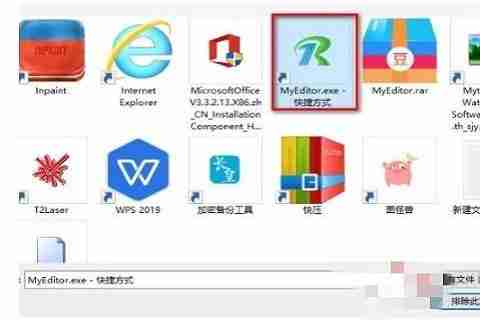
- 添加成功后,您可以在“排除项”列表中看到已添加的文件或文件夹。 下次系统扫描时,这些文件将被自动排除。
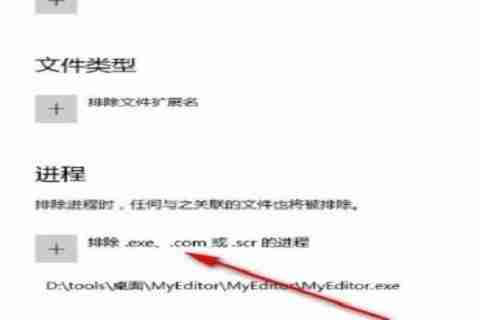
通过以上步骤,您便可以成功将文件添加到Windows 10安全软件的白名单中,避免软件误报。
以上就是本文的全部内容了,是否有顺利帮助你解决问题?若是能给你带来学习上的帮助,请大家多多支持golang学习网!更多关于文章的相关知识,也可关注golang学习网公众号。
相关阅读
更多>
-
501 收藏
-
501 收藏
-
501 收藏
-
501 收藏
-
501 收藏
最新阅读
更多>
-
141 收藏
-
355 收藏
-
270 收藏
-
332 收藏
-
439 收藏
-
409 收藏
-
157 收藏
-
354 收藏
-
378 收藏
-
479 收藏
-
304 收藏
-
474 收藏
课程推荐
更多>
-

- 前端进阶之JavaScript设计模式
- 设计模式是开发人员在软件开发过程中面临一般问题时的解决方案,代表了最佳的实践。本课程的主打内容包括JS常见设计模式以及具体应用场景,打造一站式知识长龙服务,适合有JS基础的同学学习。
- 立即学习 543次学习
-

- GO语言核心编程课程
- 本课程采用真实案例,全面具体可落地,从理论到实践,一步一步将GO核心编程技术、编程思想、底层实现融会贯通,使学习者贴近时代脉搏,做IT互联网时代的弄潮儿。
- 立即学习 516次学习
-

- 简单聊聊mysql8与网络通信
- 如有问题加微信:Le-studyg;在课程中,我们将首先介绍MySQL8的新特性,包括性能优化、安全增强、新数据类型等,帮助学生快速熟悉MySQL8的最新功能。接着,我们将深入解析MySQL的网络通信机制,包括协议、连接管理、数据传输等,让
- 立即学习 500次学习
-

- JavaScript正则表达式基础与实战
- 在任何一门编程语言中,正则表达式,都是一项重要的知识,它提供了高效的字符串匹配与捕获机制,可以极大的简化程序设计。
- 立即学习 487次学习
-

- 从零制作响应式网站—Grid布局
- 本系列教程将展示从零制作一个假想的网络科技公司官网,分为导航,轮播,关于我们,成功案例,服务流程,团队介绍,数据部分,公司动态,底部信息等内容区块。网站整体采用CSSGrid布局,支持响应式,有流畅过渡和展现动画。
- 立即学习 485次学习
